Windows 11/10'da Erişim Reddedilirse Şifreli Dosya nasıl açılır
Belki bir süre bu sorunla karşılaştınız. Önce dosyanın şifresini çözmeyi unutursunuz ve bunun yerine dosyayı şifrelenmiş biçiminde doğrudan başka bir Windows bilgisayarına kopyalarsınız. Şimdi diğer bilgisayarda açmaya çalıştığınızda, Erişim reddedildi(Access is denied) diye bir mesaj alıyorsunuz . Şifrelenmiş dosyaları açarken Erişim reddedildi(Access is denied) mesajı alırsanız , önce Şifreleme Dosya Sistemi (EFS)(Encrypting File System (EFS)) sertifikasını ve anahtarını dışa aktarmanız gerekebilir . Bunun nedeni, dosyayı görüntüleme izninizin olmaması veya dosyayı şifrelemek için kullanılan anahtarın büyük olasılıkla diğer bilgisayarda olmamasıdır.
Özellikler > Güvenlik(Security) sekmesine sağ tıklarsanız ve izniniz olmadığını fark ederseniz, sistem yöneticinize başvurmanız gerekebilir. Ancak dosya başka bir bilgisayardan ise, anahtarı dosyayı şifrelediğiniz bilgisayardan almanız gerekir. Dosya başka biri tarafından şifrelenmişse, siz erişebilmeniz için o kişinin sertifikayı dosyaya eklemesi gerekir.
İşte bunun nasıl yapılacağına dair adım adım bir eğitim
Başka bir bilgisayardan bir şifreleme anahtarı alın
Önce Şifreleme Dosya Sistemi (EFS) sertifikasını ve anahtarı(Encrypting File System (EFS) certificate and key) dosyaların şifrelendiği bilgisayarda dışa aktarmanız ve ardından bunları, dosyaları aktardığınız bilgisayara aktarmanız gerekir.
EFS sertifikasını ve anahtarını dışa aktarın
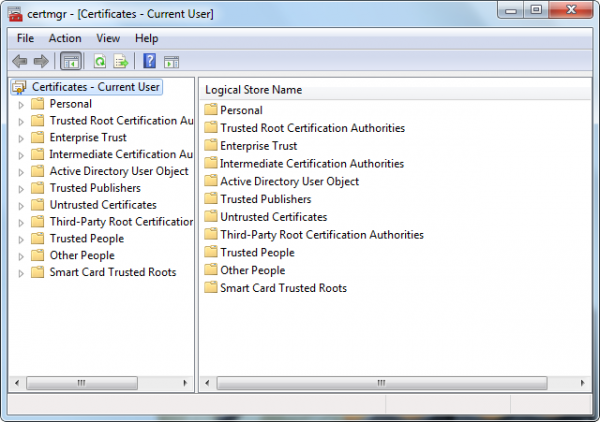
2. Sol bölmede, Kişisel(Personal) öğesini çift tıklayın , Sertifikalar(Certificates) öğesini ve ardından dışa aktarmak istediğiniz EFS sertifikasını tıklayın.(EFS certificate)

4. Sertifika Dışa Aktarma(Certificate Export) sihirbazında İleri'ye(Next) tıklayın .
5. Evet'e(Yes) tıklayın , özel anahtarı dışa aktarın ve ardından İleri'ye tıklayın(Next) .
6. Kişisel Bilgi Değişimi'ni( Personal Information Exchange) ve ardından İleri'yi tıklayın(Next) .

7. Kullanmak istediğiniz parolayı yazın, onaylayın ve ardından İleri'ye tıklayın(Next) .
8. Dışa aktarma işlemi, sertifikanın depolanacağı bir dosya oluşturur. Dosya ve konum için bir ad yazın (tüm yolu dahil edin) veya Gözat(Browse) öğesini tıklayın , bir konuma gidin, bir dosya adı yazın ve ardından Kaydet(Save) öğesini tıklayın .
9. İleri'yi ve(Next) ardından Bitir'i(Finish) tıklayın .
EFS sertifikasını ve anahtarını içe aktarın
1. Denetim Masası'na gidin ve (Control Panel)Sertifika Yöneticisini (Certificate Manager ) arayın ve açın.
2. Sol bölmede Kişisel(Personal) öğesini tıklayın .


5. Sertifikayı içeren dosyanın konumunu yazın veya Gözat'a(Browse) tıklayın , dosyanın konumuna gidin ve ardından İleri'ye tıklayın(Next) .
6. Parolayı(password) yazın, Bu anahtarı dışa aktarılabilir olarak işaretle(Mark this key as exportable) onay kutusunu seçin ve ardından İleri'ye tıklayın(Next) . ( Güçlü özel anahtar korumasını etkinleştir(Enable strong private key protection) onay kutusunu seçmeyin .)
7. Tüm sertifikaları aşağıdaki depoya yerleştir'e tıklayın, Kişisel'i seçin ve(Place) ardından İleri'ye (Personal)tıklayın(Next) .
8. Bitir'e(Finish) tıklayın .
Şifrelenmiş bir dosyaya sertifika ekleme
Şifreleme sertifikanızı ve anahtarı bir dosyaya eklemek için yukarıdaki adımları takip ederek sertifikanızı ve anahtarınızı dışa aktarın ve dosyayı aldığınız kişiye alın, sertifikayı ve anahtarı içe aktarın ve ardından aşağıdaki adımları izleyerek dosyaya ekleyin. .
1. Şifrelenmiş dosyaya sağ tıklayın ve ardından Özellikler(Properties) öğesine tıklayın .
2. Genel(General) sekmesini ve ardından Gelişmiş(Advanced) öğesini tıklayın .

4. Beliren iletişim kutusunda Ekle(Add) 'yi tıklayın .
5. Sertifikaya(certificate) tıklayın ve ardından dört açık iletişim kutusunun her birinde Tamam'a tıklayın.(OK)

I hope that helps!
Related posts
Ownership File or Folder Windows 11/10'te Nasıl Değiştirilir?
Best Windows 10 için ücretsiz Universal File Viewer software
Nasıl Windows 10 Varsayılana File and Folder permissions sıfırlamak için
Windows 11/10 için Best Free File Compression software
File and Folder permissions Windows 11/10'de nasıl değiştirilir?
Nasıl Pim File or Folder için Start Menu içinde Windows 11/10
DXF GCode - Windows 10'de dönüştürülür
FIT file nedir? Windows 10'da nasıl görüntülenecek ve dönüştürülür?
Windows 10'de Nasıl Access Denied Restricted Folder
Windows 10 için ücretsiz Duplicate File Finder and Remover software
Bir DST file nedir? Nasıl Windows 11/10 bir DST file açmak için?
Metadata Windows 10'teki Photos & Video dosyalarına Metadata'e nasıl düzenlenir veya eklenir
Nasıl Windows 11/10 içinde menüsü ile Open gelen Programs kaldırmak için
Windows 10'teki Dosya için Open File Security Warning'ü devre dışı bırakın
Fix Device encryption, Windows 11/10'te geçici olarak askıya alındı
Windows 11/10'de SRT Files'ü nasıl açılır?
Folder Windows 10'te Files listesinin listesini nasıl yazdırılır?
Empty Folders veya Windows 10'da sıfır bayt dosyalarını silmek güvenli midir?
Windows 10 içinde Encrypting File System (EFS) ile Encrypt Files and Folders
Windows 11/10'deki Files and Folders'nin önceki sürümlerini nasıl geri yüklenir?
